- Неустранимые ошибки приводят к внезапному прекращению работы ваших приложений, и вы можете потерять последние изменения, внесенные в рассматриваемое приложение.
- Многие пользователи сообщают о фатальной ошибке: исключение в обработчике исключений, когда они играют в видеоигры на своих ПК.
- Это может произойти по разным причинам, в первую очередь из-за проблем с видеокартой.
- В приведенном ниже руководстве мы включили несколько решений, которые должны помочь вам исправить эту ошибку, поэтому обязательно проверьте их все.

ИксУСТАНОВИТЕ, НАЖИМАЯ НА СКАЧАТЬ ФАЙЛ
Это программное обеспечение будет поддерживать ваши драйверы в рабочем состоянии, тем самым защищая вас от распространенных компьютерных ошибок и сбоев оборудования. Проверьте все свои драйверы прямо сейчас, выполнив 3 простых шага:
- Скачать DriverFix (проверенный загружаемый файл).
- Нажмите Начать сканирование чтобы найти все проблемные драйверы.
- Нажмите Обновите драйверы чтобы получить новые версии и избежать сбоев в работе системы.
- DriverFix был загружен пользователем 0 читателей в этом месяце.
“Неустранимая ошибка — Исключение в обработчике исключений” — это ошибка, которая возникает в играх для Windows 10. Многие игроки заявляют на форумах, что сообщение об ошибке появляется в Command and Conquer 3 и Rise of the Witch Kings.
Когда возникает проблема, игры не запускаются и возвращают окно фатальной ошибки с сообщением «Исключение в обработчике исключений.”
Эта ошибка в основном относится к ноутбукам или настольным компьютерам с Intel HD.графические процессоры и во многом из-за драйверов видеокарты Intel. Вот несколько разрешений, которые могут исправить «Неустранимая ошибка — Исключение в обработчике исключений" Сообщения об ошибках.
Что такое фатальная ошибка в обработчике исключений?
Неустранимые ошибки обычно появляются при проблемах с оборудованием. В этом случае это, вероятно, связано с вашей картой графического процессора. У него могут возникнуть проблемы с поддержкой игр с высокими графическими требованиями.
Неустранимая ошибка возникает, когда приложение неожиданно закрывается без предупреждения. Когда это произойдет, любые новые изменения в приложении будут потеряны, поэтому, если вы были в игре и получили эту ошибку, скорее всего, вы также потеряли свой прогресс.
Обработчик исключений — это тип кода, который должен автоматизировать действия программы в случае непредвиденной ошибки. Когда вы получаете ошибку обработчика исключений, это означает, что код не выполнился должным образом.
Чтобы решить эту проблему, вам нужно убедиться, что ваше оборудование находится в хорошем состоянии, ваши драйверы обновлены. и функциональным, и ваша система соответствует минимальным системным требованиям приложения, которое вы хотите бегать. Продолжайте читать, чтобы узнать, как решить эту проблему и никогда не рисковать потерять прогресс в будущем.
Как исправить фатальную ошибку — Исключение в обработчике исключений
- Запустите игру в режиме совместимости
- Настройте параметры графики NVIDIA Optimus
- Установите драйвер видеокарты Intel (R) HD Graphics 4400
- Установка сред выполнения DirectX для конечных пользователей (июнь 2010 г.)
- Отключите настройки Origin в игре
- Добавьте видеокарту NVIDIA к настольному компьютеру Intel HD
- Используйте средство восстановления системы Windows
1. Запустите игру в режиме совместимости
Запуск игр в режиме совместимости — это одно из исправлений, которое, как подтвердили некоторые игроки Command and Conquer 3, работает для них. Вы можете сделать это, открыв папку с игрой в проводнике и щелкнув правой кнопкой мыши файл игры, чтобы открыть окно ниже.
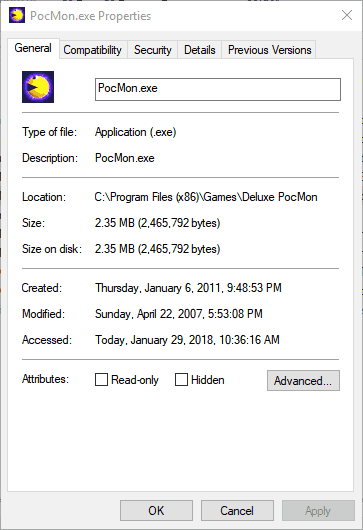
- Выберите вкладку «Совместимость», показанную на снимке экрана ниже.

- Затем выберите Р.включи эту программу в режиме совместимости вариант на этой вкладке.
- Выбирать Windows 8 из выпадающего меню.

- Нажмите на Применять и ХОРОШО кнопку, чтобы сохранить новую выбранную настройку.
2. Настройте NVIDIAОптимусНастройки графики
Некоторые ноутбуки и настольные компьютеры имеют более одной видеокарты. Таким образом, игра может запускаться с интегрированной видеокартой Intel вместо графического процессора NVIDIA. Многие игроки обнаружили, что переключение видеокарты на альтернативу NVIDIA устраняет проблему с обработчиком исключений. Вы можете сделать это, настроивОптимус Графика настройки следующим образом.
- Щелкните правой кнопкой мыши рабочий стол Windows и выберите Панель управления NVIDIA из контекстного меню.
- Затем разверните Параметры 3D и нажмите Управление настройками 3D.
- Теперь вы можете выбрать вкладку «Глобальные настройки» или «Настройки программы». Выберите вкладку «Глобальные настройки», чтобы применить новые настройки ко всем играм.
- Выбирать Высокопроизводительный процессор NVIDIA в раскрывающемся меню Предпочтительный графический процессор.
- нажмите Применять кнопку, чтобы сохранить вновь выбранные настройки.
3. Установите драйвер видеокарты Intel (R) HD Graphics 4400
Обновление драйверов видеокарты часто исправляетмногочисленныесообщения об ошибках игры. Однако многие игроки Command and Conquer 3 исправили ошибку обработчика исключений, установив ранее выпущенные драйверы видеокарт Intel, поскольку проблема часто возникает с определенными драйверами Intel.
Чтобы быть более конкретным, некоторые исправили ошибку, установив драйвер Intel (R) HD Graphics 4400, который можно загрузить с эта страница веб-сайта нажав на Скачать кнопку для того, который совместим с вашей платформой. Затем вы можете установить драйвер следующим образом.
3.1. Установите драйверы вручную
- Откройте Диспетчер устройств из меню Win + X, нажав горячую клавишу Win + X.
- Нажмите Диспетчер устройств чтобы открыть его окно, как показано ниже.

- Дважды щелкнитеВидеоадаптеры категориячтобы расширить список видеокарт.
- Щелкните правой кнопкой мыши Intel HD Graphics и выберите Обновить драйвер из меню, чтобы открыть окно, показанное непосредственно ниже.
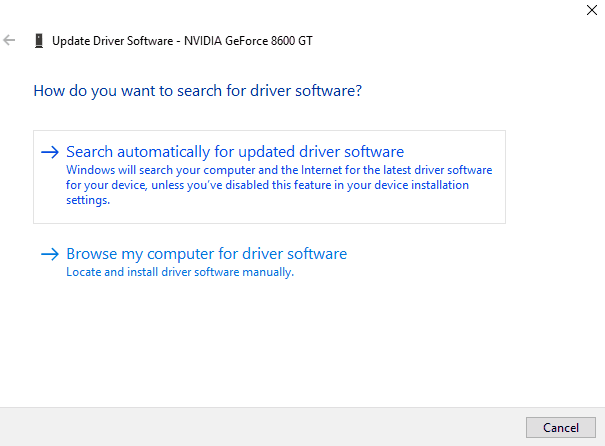
- Затем выберите Найдите на моем компьютере драйверы чтобы открыть параметры ниже.

- Нажмите на Позвольте мне выбрать из списка драйверов устройств на моем компьютере возможность выбора драйвера устройства.

- нажмите Иметь диск кнопку, а затем нажмите кнопку Просматривать кнопку для выбора загруженного файла драйвера.
- нажмите Открыть, ХОРОШО и Следующий кнопки для установки.
- После этого перезапустите Windows после добавления драйвера.
Совет эксперта:
СПОНСОР
Некоторые проблемы с ПК трудно решить, особенно когда речь идет о поврежденных репозиториях или отсутствующих файлах Windows. Если у вас возникли проблемы с исправлением ошибки, возможно, ваша система частично сломана.
Мы рекомендуем установить Restoro, инструмент, который просканирует вашу машину и определит, в чем проблема.
кликните сюда скачать и начать ремонт.
Даже если установка драйвера Intel (R) HD Graphics 4400 действительно устраняет ошибку обработчика исключений, это все равно устаревший драйвер, который может вызывать другие игровые проблемы и проблемы.уменьшатьграфическое качество.
Таким образом, это не идеальное разрешение. Так что, если вы нев настоящее времяу вас самый последний драйвер Intel, сначала обновите драйвер видеокарты до последней версии. Если это не решит проблему, установите Intel (R) HD Graphics 4400.
3.2. Используйте специальное программное обеспечение
В качестве альтернативы, если вы хотите сэкономить время и автоматизировать задачу, вы можете установить и запустить специальный драйвер. Инструмент этого типа использует собственную базу данных и автоматически устанавливает последние версии драйверов на ваш компьютер.
Использование автоматизированного инструмента устраняет риск серьезного повреждения системы, которое может произойти, если вы установите несоответствующий драйвер, поэтому мы настоятельно рекомендуем изучить его.
Чтобы убедиться, что все идет гладко и избежать каких-либо ошибок драйвера графического процессора, обязательно используйте полный помощник по обновлению драйверов, который решит ваши проблемы буквально в пару кликов, и мы настоятельно рекомендуем DriverFix. Следуйте этим простым шагам, чтобы безопасно обновить драйверы:
- Скачайте и установите DriverFix.
- Запустите программное обеспечение.
- Подождите, пока DriverFix обнаружит все неисправные драйверы.
- Теперь приложение покажет вам все драйверы, у которых есть проблемы, и вам просто нужно выбрать те, которые вы хотели исправить.
- Подождите, пока приложение загрузит и установит новейшие драйверы.
- Перезапуск ваш компьютер, чтобы изменения вступили в силу.

DriverFix
Держите ваш GPU на пике производительности, не беспокоясь о его драйверах.
Посетите вебсайт
Отказ от ответственности: эта программа должна быть обновлена с бесплатной версии, чтобы выполнять некоторые определенные действия.
4. Установка сред выполнения DirectX для конечных пользователей (июнь 2010 г.)
Возможно, для запуска игры требуется более старая версия DirectX. Кроме того, некоторые игроки подтвердили, что установка DirectX End-User Runtimes (июнь 2010 г.) устраняет ошибку обработчика исключений. Вот как вы можете добавить среду выполнения DirectX для конечного пользователя (июнь 2010 г.) в Windows.
- Сначала откройте это страница веб-сайта; и нажмите Скачать кнопка там.
- Отмените выбордополнительныйпрограммное обеспечение и нажмите кнопку Нет, спасибо и продолжить кнопка.

- нажмите Бегать кнопку для немедленного запуска установки.
- После этого вам нужно будет распаковать или извлечь распространяемый пакет DirectX в папку.
- Откройте папку, в которую вы его распаковали, и щелкните DXSETUP.exe.
5. Отключите настройки Origin в игре
Если вы запускаете игры через платформу Origin, проверьте Происхождение в игре параметр. Отключение этой настройкив настоящее времяon, также может исправить ошибку обработчика исключений. Вот как вы можете настроить этот параметр.
- Сначала откройте клиентское программное обеспечение Origin.
- Выберите «Настройки приложений» в меню Origin.
- Затем перейдите на вкладку Origin в игре.
- Переключите Включить Origin в игре выключается, если он включен.
6. Добавьте видеокарту NVIDIA к настольному компьютеру Intel HD
“Исключение в обработчике исключений” чаще всего встречается на настольных компьютерах и ноутбуках с видеокартами Intel. Таким образом, добавление нового видеокарта NVIDIA на настольные компьютеры Intel HD, вероятно, решит проблему. Конечно, вы не можете обновить GPU для ноутбуков; но новая видеокарта NVIDIA для настольных ПК поможет. Если вы обновите видеокарту, вы также можете выбрать графический процессор, который действительно улучшает графику игр.
- Исправлено: исключение проверки машины в Windows 10/11 [Полное руководство]
- https://windowsreport.com/intel-graphics-driver-keeps-crashing-windows-10/
- Как обновить графические драйверы на компьютере с Windows 11
7. Используйте средство восстановления системы Windows
Если игра, возвращающая сообщение об ошибке обработчика, работала нормально несколько месяцев назад, Средство восстановления системы может пригодиться. С помощью этой утилиты вы можете восстановить Windows до даты, когда игра работала нормально, что может исправить ошибку. Восстановление Windows приведет к откату обновленных драйверов и других обновлений. Обратите внимание, что при восстановлении Windows также удаляется программное обеспечение, установленное после выбранной точки восстановления. Вот как вы можетеиспользовать Восстановление системы в Windows 10.
- Откройте «Выполнить», нажав сочетание клавиш Windows + R.
- Вход 'рструи‘ в «Выполнить», чтобы открыть «Восстановление системы».

- Нажмите на Следующий кнопку, а затем выберите Показать больше точек восстановления вариант.

- Выберите точка восстановления системы это предшествовало ошибке обработчика исключений, но не тогда, когда вы впервые играли в игру. Если нет точки восстановления, предшествующей сообщению об ошибке, восстановление системы, вероятно, не решит эту проблему.
- Нажмите на Следующий и Заканчивать кнопки для подтверждения выбранной точки восстановления.
Это несколько резолюций для «Исключение в обработчике исключений», с которой вы можете начать свои игры. Если у вас есть какие-либо дополнительные исправления для этой проблемы, поделитесь ими ниже.
Если вы попробовали приведенные выше решения и по-прежнему испытываете проблемы с этой ошибкой, возможно, важно проверить, поддерживает ли ваша графическая карта приложение, которое вы хотите открыть.
Чтобы избежать этой проблемы в будущем, мы рекомендуем вам перейти на лучшую видеокарту которые могут запускать очень требовательные приложения.
Все еще есть проблемы? Исправьте их с помощью этого инструмента:
СПОНСОР
Если приведенные выше советы не помогли решить вашу проблему, на вашем ПК могут возникнуть более серьезные проблемы с Windows. Мы рекомендуем загрузка этого инструмента для ремонта ПК (оценка «Отлично» на TrustPilot.com), чтобы легко их решать. После установки просто нажмите кнопку Начать сканирование кнопку, а затем нажмите на Починить все.


